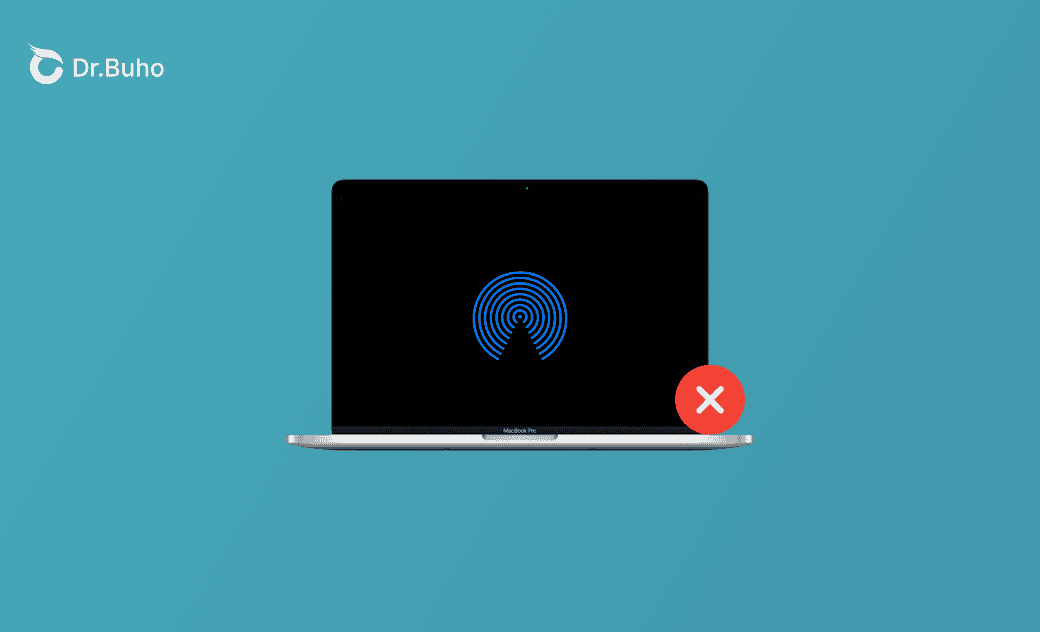Come risolvere "AirDrop continua ad essere annullato" su Mac/iPhone/iPad
Vi state chiedendo perché AirDrop è stato annullato su Mac, iPhone o iPad? Consultate questo blog per scoprire le ragioni del problema e trovare soluzioni efficaci.
"Oggi, stavo cercando di trasferire file con AirDrop da un altro Mac al mio, ma il mio Mac continuava a mostrare il messaggio "Il mittente" ha annullato la copia, anche se non ho interrotto il trasferimento."
Se state riscontrando lo stesso problema sul vostro Mac, iPhone o iPad, seguite questa guida per scoprire perché e come risolverlo.
Perché AirDrop continua a essere annullato?
Il motivo principale per cui i trasferimenti AirDrop vengono annullati è che il Mac, l'iPhone o l'iPad non hanno spazio sufficiente per i file in arrivo.
Il problema potrebbe essere dovuto a diverse altre ragioni, tra cui problemi di connettività, compatibilità dei file, problemi di privacy, problemi legati al dispositivo e altro ancora.
Come risolvere il problema "AirDrop continua ad annullarsi" su Mac/iPhone/iPad
Ora che è stato chiarito il motivo per cui il trasferimento di file con AirDrop è stato annullato sul dispositivo, vediamo come risolvere il problema in vari modi.
1. Liberare lo spazio di archiviazione
La prima cosa da fare è liberare spazio di archiviazione sufficiente per il dispositivo.
Come liberare spazio di archiviazione su Mac
Un modo efficace per liberare spazio sul Mac è utilizzare BuhoCleaner, riconosciuto come uno dei migliori pulitori per Mac. La parte migliore di questo programma è che può aiutarvi a recuperare gigabyte di spazio con un solo clic.
Ecco come funziona:
- Scaricate, installate e avviate BuhoCleaner sul vostro Mac.
- Fate clic su Scansione, attendete qualche secondo e poi rimuovete i risultati della scansione in base alle vostre esigenze.
- Esplorate altre funzioni di pulizia per ottimizzare ulteriormente l'archiviazione del Mac.
Dopo aver completato questi passaggi, controllare lo spazio disponibile facendo clic su Menu Apple > Impostazioni di sistema > Generali > Archiviazione. Una volta assicurato uno spazio di archiviazione sufficiente, provare a eseguire nuovamente l'Airdrop del file per vedere se il problema è risolto.
Articolo correlato: [9 modi] Come liberare spazio di archiviazione su Mac
Come liberare spazio di archiviazione su iPhone/iPad
- Toccare Impostazioni > Generali > Archiviazione iPhone.
- Seguire le Consigli per ottimizzare lo spazio di archiviazione.
- Scorrere verso il basso per trovare le applicazioni che occupano più spazio sul dispositivo e toccarle per scegliere di disinstallarle o eliminarle.
Per ulteriori suggerimenti sulla pulizia, consultare questa guida: 7 modi facili per liberare spazio sull'iPhone
2. Controllare le connessioni Bluetooth e Wi-Fi
AirDrop si basa sul Bluetooth per la comunicazione e funziona in modo ottimale quando i dispositivi sono collegati alla stessa rete Wi-Fi. Se si verificano problemi persistenti di cancellazione di AirDrop nonostante lo spazio di archiviazione sul Mac sia sufficiente, è consigliabile controllare lo stato delle connessioni Bluetooth e Wi-Fi.
3. Aggiorna il tuo dispositivo
I problemi del dispositivo possono impedire l'avvio o il completamento dei trasferimenti AirDrop. L'aggiornamento del dispositivo potrebbe essere un passo per la risoluzione dei problemi.
- Per aggiornare il Mac
- Fare clic sul menu Apple > Impostazioni di sistema > Generali > Aggiornamento software.
- Se è disponibile un aggiornamento, seguire le istruzioni visualizzate per scaricarlo e installarlo.
Per aggiornare l'iPhone o l'iPad.
- Toccare Impostazioni > Generali > Aggiornamento software.
- Se è disponibile un aggiornamento, fare clic sul pulsante Aggiorna ora e seguire le istruzioni visualizzate per il download e l'installazione.
Conclusioni
Seguendo i passaggi sopra descritti, i file AirDrop non dovrebbero più essere annullati. Se il problema persiste, è possibile che il destinatario abbia annullato il trasferimento AirDrop per problemi di privacy o di compatibilità dei file.
Se siete un destinatario che non vuole ricevere file AirDrop da persone sconosciute, è una buona idea impostare AirDrop in modo che sia rilevabile solo dai contatti..